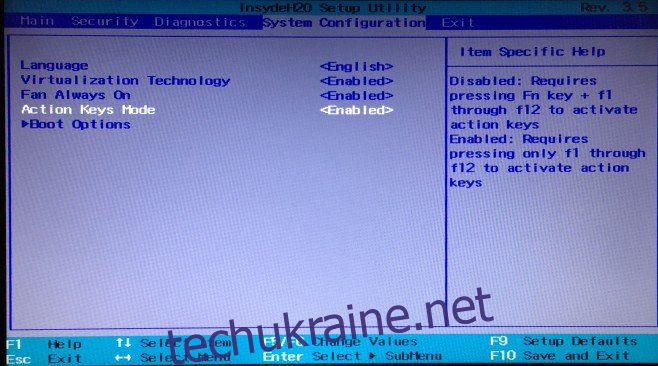Функціональні клавіші на наших ноутбуках є мультимедійними клавішами, які дозволяють нам призупиняти/відтворювати відео, вимкнути/вмикати динаміки, керувати гучністю, керувати яскравістю екрана, перемикати перемикач WiFi та проектувати на екран. Якщо у вас є ПК, то, ймовірно, клавіатура, яку ви використовуєте, має спеціальні клавіші для більшості цих функцій. Функціональні клавіші, тобто клавіші F1-F12, просто виконують свої функції за замовчуванням без необхідності утримувати спеціальну клавішу Fn на клавіатурі. Ноутбуки – це інша історія, і якщо ви хочете вимкнути мультимедійну функцію для цих клавіш, у вашому BIOS є просте налаштування, яке повинно вимкнути її. Крім того, якщо функціональні клавіші відмовляються виконувати мультимедійні дії, з якими вони пов’язані, вам потрібно подивитися в BIOS вашої системи, щоб розібратися.
Потрібно зайти в системний BIOS. Для цього вам доведеться кілька разів натискати клавішу Esc або F2 на ноутбуці відразу після його ввімкнення. Клавіша, яку потрібно утримувати, зазвичай відображається під час завантаження системи, але вона відображається в кращому випадку на частку секунди, і ви можете її пропустити. Щоб уникнути здогадок, погуглите, яку клавішу потрібно утримувати, щоб завантажитися в BIOS. Для ноутбуків HP це клавіша Esc або клавіша F10 (залежно від моделі), а для Dell — клавіша F2.
Всередині перейдіть на вкладку «Конфігурація системи» та знайдіть «Режим клавіш дій». Якщо клавіші ввімкнено, вони функціонуватимуть як мультимедійні клавіші за замовчуванням. Щоб скористатися їхніми реальними функціями, вам доведеться утримувати клавішу Fn.
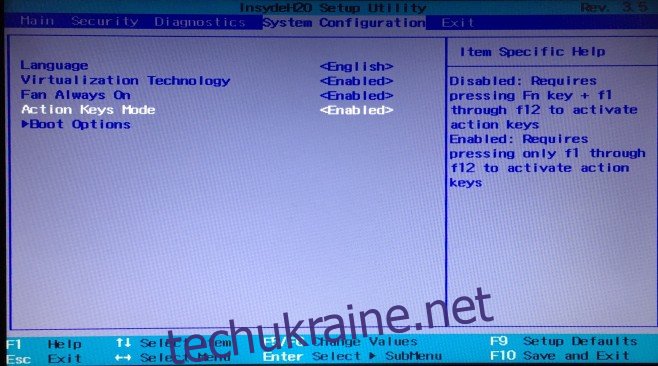
Вимкнення режиму клавіш дії призведе до того, що функціональні клавіші більше не зможуть керувати гучністю, відтворенням медіа, яскравістю тощо на вашому екрані. Просто вимкніть його та збережіть внесені зміни.
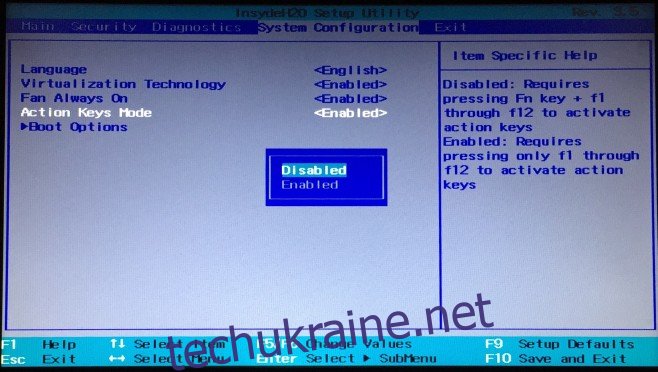
Завантажтеся на робочий стіл, як зазвичай, і функціональні клавіші виконуватимуть те, що вони призначені, тобто F1 відкриє діалогове вікно довідки для поточної програми, F2 відкриє новий документ залежно від інших спеціальних функціональних клавіш, які ви утримуєте разом із нею. , а Alt+F4 закриє поточну програму/документ. Вам більше не потрібно буде утримувати клавішу Fn.
Деякі ноутбуки можуть дозволити вам увімкнути/вимкнути цю функцію через Центр мобільності Windows. Ноутбуки, швидше за все, поставлятимуться з додатком від виробника, завдяки якому це легко зробити без необхідності переходу в BIOS. Варто спробувати, якщо ви нервуєте щодо зміни чогось у BIOS. Просто введіть Win+X і знайдіть параметри функціональних клавіш у Центрі мобільності Windows.